Hoe op te lossen als Google Docs geen PDF-bestand downloadt
Gemengde Berichten / / April 29, 2023
Google Documenten is ongetwijfeld een van de meest betrouwbare platforms voor het maken, opslaan en beheren van bestanden. U kunt uw document helemaal opnieuw maken en het downloaden in verschillende formaten zoals DOCX, PDF, TXT, RTF, EPUB, ODT, enz. Er zijn echter enkele inconsistenties met de applicatie die gebruikers vaak moeten bespreken. Onlangs zijn gebruikers een ander probleem tegengekomen waarbij ze geen pdf-bestanden van Google Docs konden downloaden.
Ook al lijken deze problemen niet erg lastig, ze kunnen het je inderdaad behoorlijk moeilijk maken, vooral als je ergens mee bezig bent. Dit probleem doet zich meestal voor vanwege de limiet van Google Documenten om bestanden in pdf-indeling te downloaden. Maar als u hetzelfde probleem doormaakt en niet weet wat u moet doen, hebben wij u gedekt. Vandaag zullen we een aantal interessante manieren ontketenen om het probleem met het niet downloaden van PDF-bestanden door Google Docs op te lossen. Dus blijf uitchecken en je hebt alles wat je moet weten.
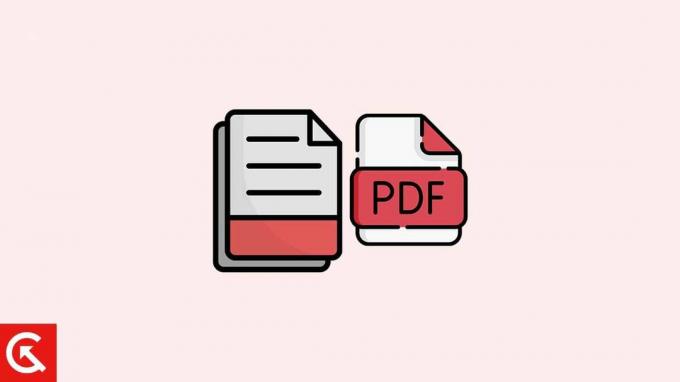
Pagina-inhoud
-
Hoe op te lossen als Google Docs geen PDF-bestand downloadt?
- Methode 1: Splits het document
- Methode 2: downloaden in Docx-formaat
- Methode 3: downloaden in ODT-indeling
- Conclusie
Hoe op te lossen als Google Docs geen PDF-bestand downloadt?
Pdf's zijn momenteel het meest nauwkeurige bestandsformaat, omdat het u de uiteindelijke uitvoer geeft precies zoals u dat wilt. Als u echter een groot document maakt op Google Docs, bijvoorbeeld 100 pagina's of meer, stelt Google Docs bepaalde beperkingen waardoor u niet het hele document als pdf kunt downloaden. Terwijl u het probeert te downloaden, krijgt u een foutmelding op uw scherm. Hier zijn echter enkele tijdelijke oplossingen die u kunnen helpen een dergelijk geval op te lossen.
Methode 1: Splits het document
Als je een heel groot document hebt gemaakt en nu problemen hebt om het in PDF te downloaden, kun je er de voorkeur aan geven het document te splitsen. Breek het hele document in twee of meer delen en probeer ze nu afzonderlijk te downloaden.
Na het downloaden kunt u elke online tool gebruiken om alle pdf's samen te voegen om het document als geheel te krijgen. Er zijn veel tools beschikbaar op internet. Zoek ze gewoon op en kies een betrouwbare om het gewenste resultaat te krijgen.
Advertenties
Hoewel dit proces een beetje lang klinkt, is het nog steeds praktisch en kan het u helpen het probleem op te lossen.
Methode 2: downloaden in Docx-formaat
De volgende manier is om het hele document zelf als een docx-bestand te downloaden. Zelfs als het enkele wijzigingen aanbrengt met de spatiëring en een paar andere dingen, kunt u nog steeds het hele document in één keer downloaden.
Converteer nu het docx-bestand naar pdf met behulp van een online converter en dat is alles. Ondanks enkele verwaarloosbare wijzigingen, zal de rest van het document hetzelfde zijn als dat u hebt gemaakt.
Methode 3: downloaden in ODT-indeling
Het lijkt erg op downloaden in docx en vervolgens converteren naar pdf. Hier downloadt u het volledige document in ODT-formaat en converteert u het later naar PDF. Het ODT-formaat heeft echter niet de voorkeur, vooral als uw document vergelijkingen, getallen, symbolen en andere speciale tekens bevat. Terwijl ODT vergelijkingen en speciale tekens als afbeeldingen downloadt, zien ze er erg rommelig uit en zijn ze moeilijk te begrijpen. Hoewel, als uw document alleen platte tekst bevat, u deze methode ook kunt proberen.
Advertenties
Conclusie
Kleine documenten kunt u eenvoudig downloaden in pdf-formaat. Als het document echter te groot is, kunt u soortgelijke problemen tegenkomen. En aangezien het een beperking is van Google Docs zelf, zijn er geen permanente oplossingen voor. In plaats daarvan kunt u deze tijdelijke oplossingen gebruiken om uw eindresultaat te vinden. Hoewel het wat extra tijd kost, zou het u moeten lonen.



![Stock ROM installeren op Liven F1 Tablet [Firmware Flash-bestand]](/f/912f4f3f971d78cc5cd0c3106445dce9.jpg?width=288&height=384)